- Created by Unknown User (likup003), last modified by Silke Kirberg on Nov 05, 2024
Wie logge ich mich in Moodle ein?
Nach Aufruf der URL https://moodle.hsnr.de/ gelangen Sie zunächst auf die Startseite. Sie sind jedoch noch nicht eingeloggt, sondern sehen die Seite lediglich als Gast. Um sich einzuloggen, klicken Sie auf den Button Login rechts in der Menüzeile.
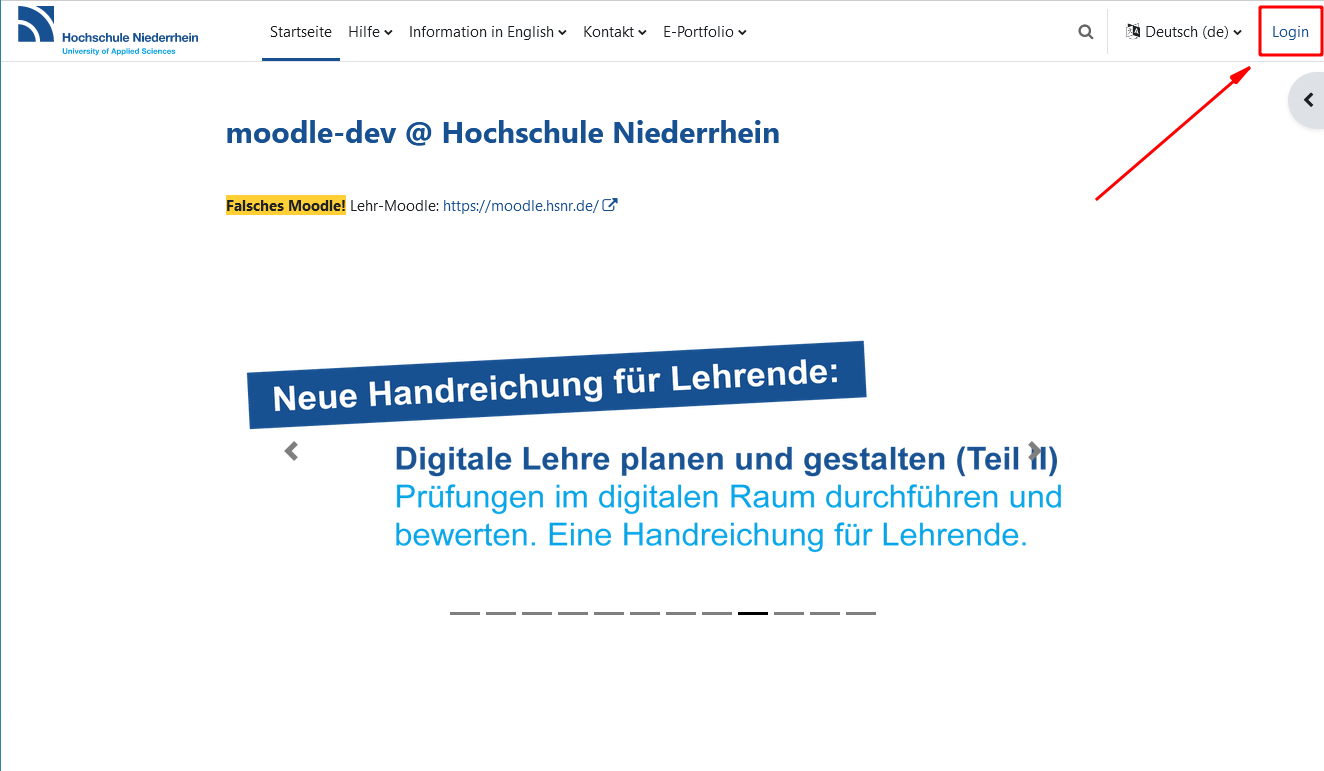
Damit öffnet sich die Loginseite. Hier geben Sie in den Eingabefeldern den Anmeldenamen und das Kennwort Ihres HN-Accounts ein. Durch Anklicken des Buttons Login werden Sie eingeloggt.
Hilfskräfte und Tutor:innen
Sollten Sie einen Vertrag als studentische oder wissenschaftliche Hilfskraft oder Tutor:in haben, dann nutzen Sie zur Arbeit in Moodle Ihren Beschäftigten-Account. Die E-Mailadresse für den Beschäftigten-Account wird beim IT-Support beantragt.
Personen ohne HN-Account gelangen über den Button Anmelden als Gast wieder zurück auf die Startseite vor dem Login.
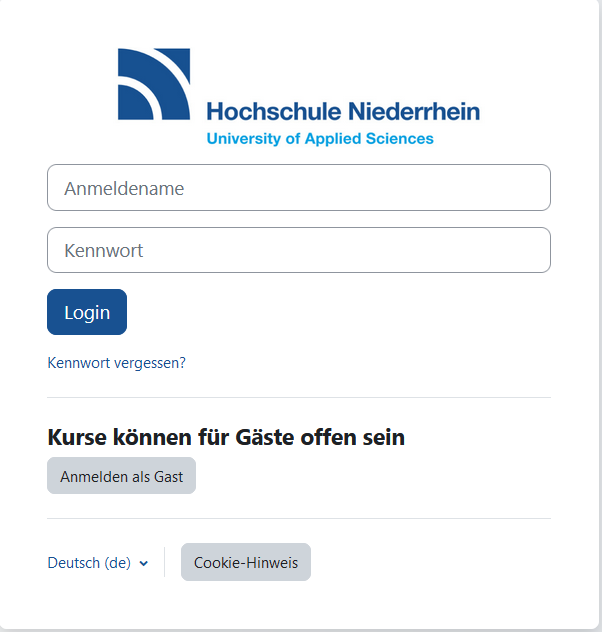
Was mache ich, wenn ich meine Anmeldedaten vergessen habe?
Sollten Sie die Anmeldedaten Ihres HN-Accounts vergessen haben, so gelangen Sie über den Link Kennwort vergessen? auf der Moodle-Login-Seite zum Identitätsmanagement der Hochschule Niederrhein. Dort können Sie Ihr persönliches Passwort auf Ihr Initialpasswort zurücksetzen, mit dem Sie sich erneut ein persönliches Passwort vergeben können.
Wie melde ich mich aus einem Moodle-Kurs ab?
Um sich aus einem Moodle-Kurs selbständig abzumelden, wählen Sie in der Menüleiste den Reiter Mehr aus, und klicken im Drop-Down-Menü auf die Option Selbst vom Kurs abmelden. Durch die Abmeldung aus einem Kurs werden in der Regel Beiträge etc. gelöscht.
Wann melde ich mich aus einem Moodle-Kurs ab?
Bitte melden Sie sich aus Moodle-Kursen, die Sie nach einem Semester nicht mehr benötigen, z.B. weil Sie die Lehrveranstaltung nicht mehr besuchen oder die Prüfung bestanden haben, aus datenschutzrechtlichen Gründen ab.
Sollten Sie eine Lehrveranstaltung ein zweites Mal besuchen, können Sie sich mit dem Einschreibeschlüssel erneut einschreiben. Beachten Sie aber, dass Lehrpersonen den Einschreibeschlüssel ändern können, im Zweifelsfall wenden Sie sich bitte an die zuständige Lehrperson.
Ich bin nicht mehr in meinem Moodle-Kurs eingeschrieben - wieso?
Standardmäßig ist in den Kurseinstellungen hinterlegt, dass Teilnehmende nach 180 Tagen (bis Oktober 2024 90 Tage) Inaktivität in einem Moodle-Kurs aus diesem automatisch abgemeldet werden. Die Anzahl der Tage kann von Lehrpersonen höher oder niedriger gesetzt werden, wenden Sie sich daher im Zweifelsfall an die für den Kurs zuständige Lehrperson.
Außerdem setzen Lehrpersonen ihre Kurse in der Regel im Übergang zu einem neuen Semester zurück, d.h. alle Studierenden aus dem alten Semester werden automatisch abgemeldet.
Sichern Sie daher Lehrmaterialien und Übungsaufgaben rechtzeitig auf Ihrem PC, auch wenn Sie beispielsweise vorhaben, die Prüfung erst im darauffolgenden Semester zu schreiben.
Wo finde ich einen Moodle-Kurs?
Um einen Kurs in Moodle zu finden, in den Sie sich einschreiben möchten, nutzen Sie entweder die Suchfunktion oder die manuelle Suche.
Auf der Moodle-Startseite finden Sie die Suchfunktion Kurse suchen, in die Sie den Kursnamen eingeben können. Den Kursnamen erhalten Sie von Ihrer Lehrperson.
Alternativ navigieren Sie über die Startseite in Ihren gewünschten Kursbereich. Jeder Fachbereich hat einen eigenen Kursbereich, in dem die Lehrpersonen ihre Kurse hinterlegen. So können Sie entweder manuell nach einem Kurs im Kursbereich Ihres Fachbereichs suchen, oder im Kursbereich selbst ebenfalls die Suchfunktion nutzen und z.B. Stichworte eingeben.
Wie schreibe ich mich in einen Moodle-Kurs ein?
Um auf die Inhalte eines Moodle-Kurses zugreifen zu können, müssen Sie sich in den Kurs einschreiben. Dazu erhalten Sie von Ihrer Lehrperson einen Einschreibeschlüssel. Im Zweifelsfall wenden Sie sich an die Lehrperson.
Um sich in einen Kurs einzuschreiben, suchen Sie den entsprechenden Kurs mithilfe der Suchfunktion oder manuell über die Kursbereiche und klicken Sie auf den Kurs. Sie gelangen auf eine Zwischenseite, wo Sie den Einschreibeschlüssel eintragen und sich dann über den Button Einschreiben in den Kurs einschreiben, Anschließend können Sie die Inhalte des Kurses sehen.
Woher bekomme ich den Einschreibeschlüssel für einen Moodle-Kurs?
Den Einschreibeschlüssel, den Sie benötigen, um sich in einen Moodle-Kurs einzuschreiben, erhalten Sie von Ihrer Dozentin/Ihrem Dozenten des jeweiligen Kurses. Einschreibeschlüssel unterscheiden sich von Kurs zu Kurs, jeder Moodle-Kurs verfügt über einen eigenen Einschreibeschlüssel. In der Regel werden die Einschreibeschlüssel zu Beginn des Semesters von der Lehrperson an Sie weitergegeben.
Gibt es eine Beschränkung, in wie viele Moodle-Kurse ich mich einschreiben kann?
Nein, es gibt keine Beschränkung, in wie viele Moodle-Kurse Sie gleichzeitig eingeschrieben sein können. Sie können sich in alle Kurse einschreiben, die Sie für Ihr Studium benötigen. Jedoch möchten wir Sie darauf hinweisen, sich aus Kursen, die Sie bereits absolviert haben und nicht mehr benötigen, selbständig abzumelden.
Wo finde ich eine Übersicht meiner Moodle-Kurse?
Eine Übersicht über Ihre Moodle-Kurse, in die Sie eingeschrieben sind, erhalten Sie mithilfe des Dashboards. Auf das Dashboard können Sie jederzeit über die Menüleiste von Moodle zugreifen.
Im Block Meine Kurse auf dem Dashboard sind alle Moodle-Kurse aufgelistet, in die Sie eingeschrieben sind. Standardmäßig ist der Filter auf Alle eingestellt, Sie können aber auch nach laufenden, künftigen, vergangenen, favorisierten oder aus Ansicht entfernten Kursen über das Drop-Down-Menü filtern. Einen Kurs fügen Sie als Favorit hinzu oder entfernen ihn aus der Ansicht, indem Sie in der Übersicht bei einem Kurs auf die drei Punkte klicken und die entsprechende Auswahl treffen.
Lehrpersonen können ein Zeitfenster für ihren Moodle-Kurs festlegen, der bestimmt, ob ein Kurs in der Übersicht als laufend, künftig oder vergangen angezeigt wird.
Das Dashboard verfügt auch über eine Suchfunktion, in der Sie zum Beispiel ein Stichwort eingeben können, um einen Ihrer Kurse zu finden.
Sie können außerdem die Sortierung der Moodle-Kurse ändern von Sortiert nach Kursname zu Sortiert nach letztem Zugriff.
Zudem können Sie steuern, auf welche Weise Ihnen die Moodle-Kurse angezeigt werden: Als Kachel, Liste oder Beschreibung.

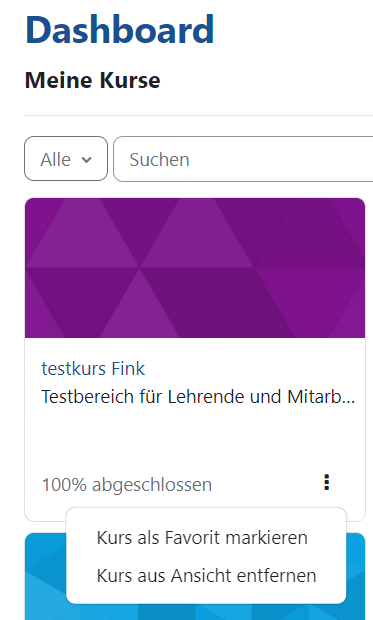
Gibt es für jede Lehrveranstaltung einen eigenen Moodle-Kurs?
Nein, die verfügbaren Moodle-Kurse decken sich nicht mit den Lehrveranstaltungen, die Sie besuchen. Es gibt nicht für jede Lehrveranstaltung einen Moodle-Kurs. Ihr Dozent/Ihre Dozentin entscheidet, ob er/sie einen Moodle-Kurs zu einer Lehrveranstaltung erstellt oder nicht.
Ich habe ein Prüfungsverfahren über Moodle-Exam - wie geht das?
Über das Moodle-Prüfungssystem Moodle-Exam können Prüfungsverfahren durchgeführt werden, wie zum Beispiel die Einreichung von Studien-, Projekt- und Hausarbeiten, die Abgabe von Abschlussarbeiten etc. Sie loggen sich dort mit Ihren üblichen Zugangsdaten für Moodle ein.
Studien-, Projekt- und Hausarbeiten sowie Abschlussarbeiten können online über die Aktivität „Aufgabe“ in Moodle-Exam eingesammelt werden. Hier können Sie sich vorbereiten: Info- und Probekurs für Studierende. Bei Fragen wenden Sie sich bitte an Ihre Lehrperson und/oder Ihren Fachbereich.
Auf Prüfungsverfahren, die mit den Aktivitäten „Test“ oder „Aufgabe“ durchgeführt werden, können Sie sich hier vorbereiten: Info- und Probekurs für Studierende. Bei Fragen wenden Sie sich an Ihre Lehrperson und/oder Ihren Fachbereich.
Wie kann ich mit anderen Studierenden über Moodle kommunizieren?
Über die Funktion Mitteilung senden haben Sie die Möglichkeit, Personen innerhalb eines Moodle-Kurses anzuschreiben. Diese Funktion steht allen Rollen innerhalb von Moodle zur Verfügung, sodass sowohl Studierende, als auch Lehrende miteinander kommunizieren können.
Um eine Mitteilung an eine/n Kursteilnehmende/n zu versenden, gehen Sie wie folgt vor. Wählen Sie in der Menüleiste Ihres Moodle-Kurses den Reiter Teilnehmer/innen aus. Wählen Sie im Anschluss die entsprechende Person aus. Klicken Sie im nächsten Schritt auf den Namen der/des Teilnehmenden, sodass Sie in das Profil gelangen. Um in das Mitteilungsmenü zu gelangen, wählen Sie die Sprechblase an.
Nun können Sie in dem neu erscheinenden Fenster eine Nachricht verfassen und diese mit Bestätigen des Senden-Symbols senden.
Außerdem ist es möglich, dass Sie mithilfe eines Forums, welches Ihr Dozent/Ihre Dozentin in einem Moodle-Kurs einrichten kann, mit anderen Studierenden kommunizieren können.
Nutze ich Moodle im Smartphone besser im Browser oder in der App?
Moodle kann im Smartphone und Tablet im Browser (Safari, Chrome, Google, ...) und mit der Moodle App genutzt werden.
Im Browser Ihres Smartphones werden alle Inhalte dargestellt, lediglich H5P-Elemente werden nicht immer fehlerfrei angezeigt.
In der Moodle-App werden komplexe Aufgaben (Peer Review oder gegenseitige Beurteilung) und Inhalte, die mit H5P von den Dozent:innen entwickelt wurden teilweise nicht dargestellt. Ansonsten ist die Moodle-App ein praktischer mobiler Lernbegleiter.
Grob unterschieden:
- Die Moodle-App ist praktisch für Kursübersichten, Kalender, Inhalte (Dateien, Audiofiles, Videos), Beiträge in Foren oder Mitteilungen, etc.
- In Browsern am Notebook/PC wird alles dargestellt. D.h. alle Funktionen des „Peer Reviews / gegenseitige Beurteilung“ oder Inhalte, die mit „H5P“ erstellt wurden. Für Prüfungsverfahren werden Notebooks/PCs empfohlen.
Wie kann ich einen eigenen Moodle-Kurs erstellen?
Studierende, die sich in Gruppen zusammenfinden, zum Beispiel für Semesterprojekte, können einen eigenen Moodle-Kurs beantragen.
Selbstverständlich können auch Tutor:innen begleitend zu Tutorien oder Repetitorien Moodle-Kurse beantragen.
Wir schalten Ihre Moodle-Kurse i.d.R. im Laufe eines Arbeitstages frei. Sie erhalten eine System-Email und Ihr neuer Moodle-Kurs wird im gewählten Kursbereich aufgeführt.
Um einen Moodle-Kurs zu beantragen, klicken Sie in der Primärnavigation auf den Menüpunkt Kurs beantragen.

Im Anschluss öffnet sich ein neues Fenster mit einer Eingabemaske. Vergeben Sie jetzt einen vollständigen- sowie kurzen Kursnamen, einen geeigneten Einschreibeschlüssel, den richtigen Kursbereich (z.B. orientiert an Fachbereichen o.Ä.) und hinterlegen Sie optional eine Beschreibung (z.B. Zweck des Moodle-Kurses, Informationen vorab, etc.). Eine kurze Begründung, weshalb Sie den Moodle-Kurs beantragen, hilft uns zur schnellen Bearbeitung weiter. Bestätigen Sie abschließend mit dem Button Kurs beantragen.
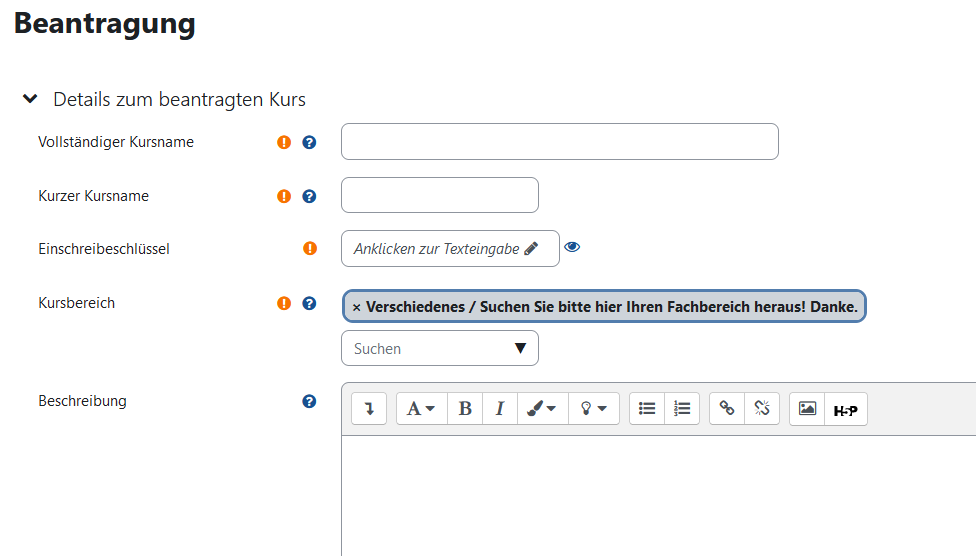
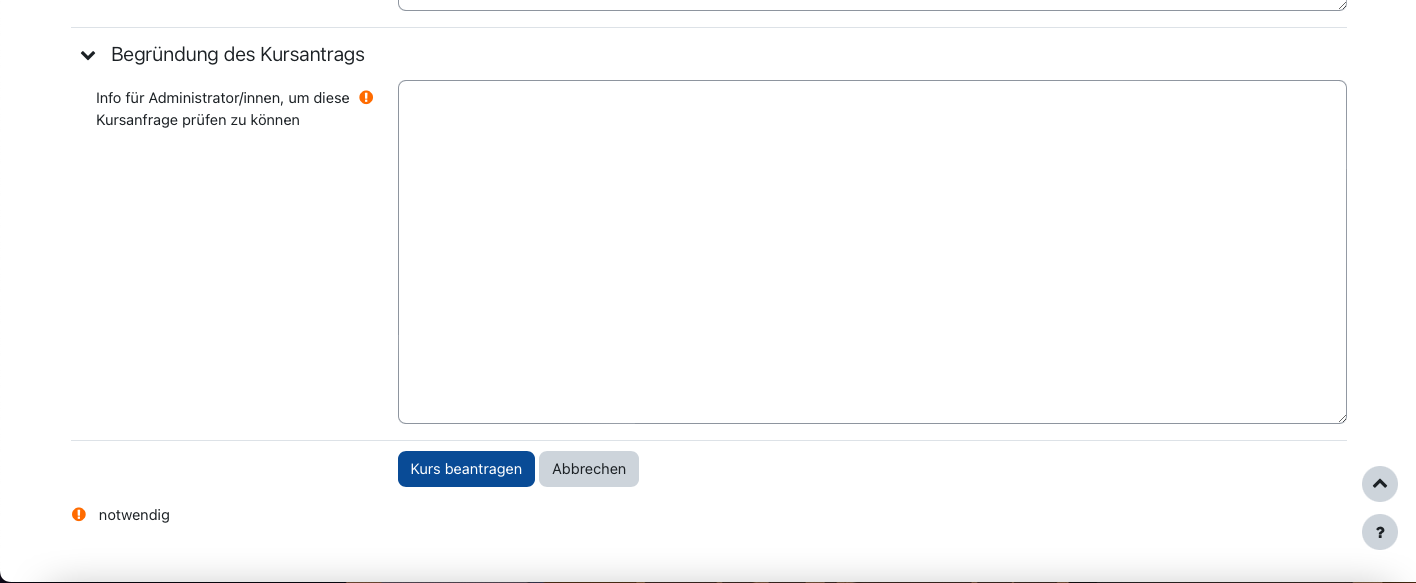
Weitere Informationen
Weitere Informationen zur Einrichtung eines Moodle-Kurses finden Sie im Moodle-Handbuch sowie in den FAQs für Lehrende..
Ich bin Tutor:in oder Hilfskraft, welche Regeln gelten für mich?
Sie sind Tutor:in oder studentische/wissenschaftliche Hilfskraft? Bitte nutzen Sie Moodle nur über Ihren Hochschulaccount für Beschäftigte.
Tutor:innen können einen eigenen Moodle-Kurs für ihr Tutorium beantragen, in den sich die Studierenden einschreiben können.
Als studentische/wissenschaftliche Hilfskraft arbeiten Sie möglicherweise in Moodle-Kursen von Lehrpersonen. Nutzen Sie dazu die Rolle Tutor/in.
Wer kann mir helfen, wenn ich trotz Handbuch nicht weiterkomme?
Auch für die Fragen von Studierenden sind wir da. Wenn Sie trotz des Handbuches noch Fragen haben oder Hilfe benötigen, wenden Sie sich gerne an das eLearning-Team. Bitte senden Sie uns den Link zum Moodle-Kurs und am besten einen Screenshot Ihres Problems zu.
- No labels